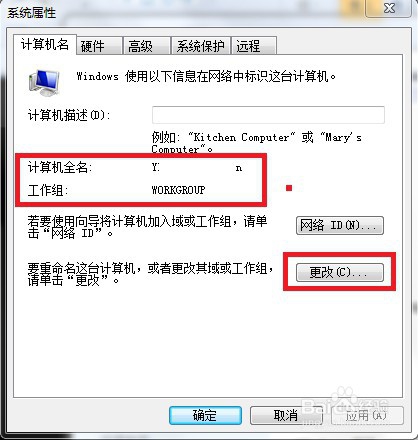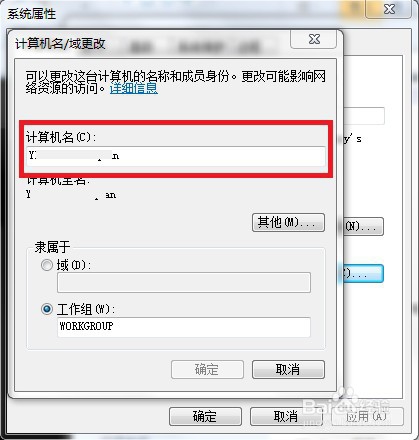Windows系统如何查看和修改主机名
1、依次打开“计算机”-》“属性”,进入“控制面板\系统和安全\系统”页面,可以在该页面的右侧看到当前系统的计算机名及所属工作组信息,如下图所示。
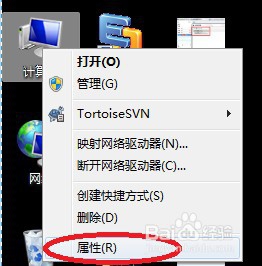

2、在“控制面板\系统和安全\系统”页面,选择打开“更改设置”按钮,在弹出的“系统属性”窗口,找到并点击“更改”按钮。在弹出的“计算机名/域更改”窗口中,设置新的计算机名,点击“确认”退出。通常新更改的计算名,在系统下一次启动会生效。如下图所示。
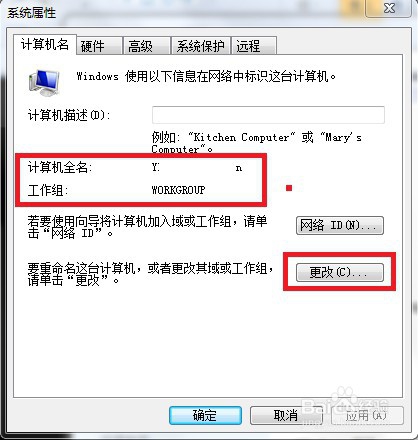
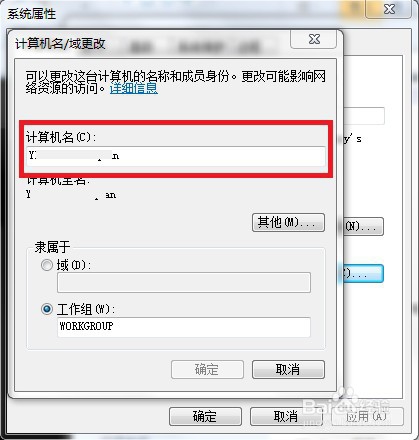
1、依次打开“计算机”-》“属性”,进入“控制面板\系统和安全\系统”页面,可以在该页面的右侧看到当前系统的计算机名及所属工作组信息,如下图所示。
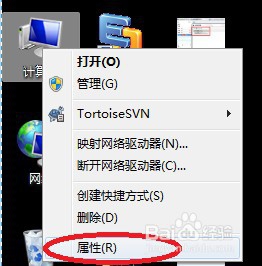

2、在“控制面板\系统和安全\系统”页面,选择打开“更改设置”按钮,在弹出的“系统属性”窗口,找到并点击“更改”按钮。在弹出的“计算机名/域更改”窗口中,设置新的计算机名,点击“确认”退出。通常新更改的计算名,在系统下一次启动会生效。如下图所示。